Groupes de champs
Les groupes de champs vous permettent de classer en sections des champs personnalisés apparentés, et ainsi à désencombrer vos vues détaillées et à vous concentrer sur les informations les plus importantes.
Vous pouvez regrouper des champs pour les prospects, les affaires, les personnes et les organisations afin de mettre en évidence les informations clés et d'accélérer la prise de décision.
Organisation des champs personnalisés
Ouvrez le menu du compte dans le coin supérieur droit et allez dans préférences personnelles > Champs de données.
Vous pouvez créer des groupes personnalisés pour vos champs dans n'importe quelle entité. Pour vous donner un exemple que vous pouvez suivre, nous avons déjà créé un groupe résumé visible dans l'entité prospect/affaire.
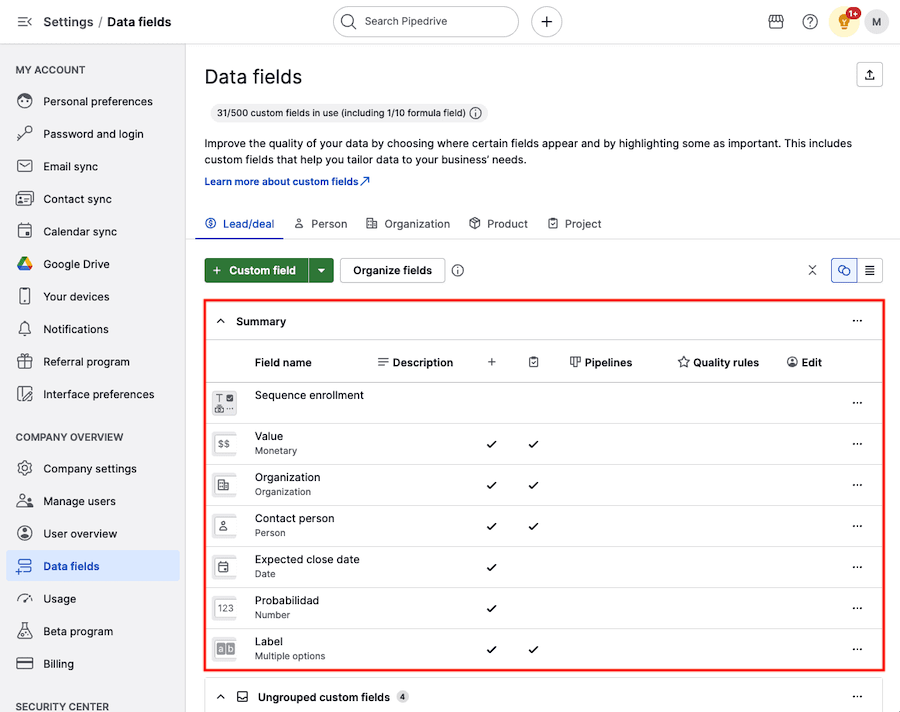
Groupe résumé
Ce groupe est conçu pour mettre en évidence les informations les plus importantes de vos affaires dans la première partie des vues de détail des affaires.
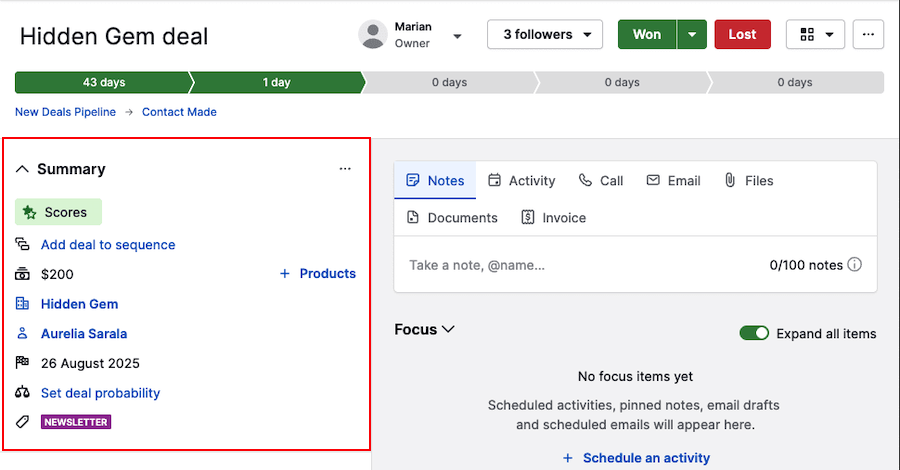
Si vous venez de créer votre compte Pipedrive, ce groupe ne contient que des champs par défaut. Vous pouvez personnaliser cette zone en ajoutant des champs ou en en remplaçant par vos propres champs personnalisés.
Pour organiser un groupe résumé dans la page des champs de données, cliquez sur « … » > Réordonner.
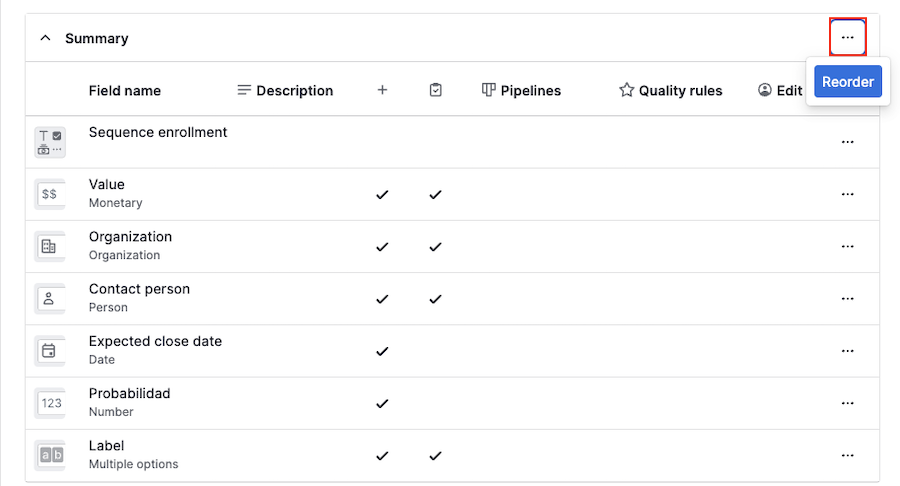
Vous pouvez changer l'ordre des champs, en ajouter de nouveaux ou en retirer, en cliquant sur un champ et en le faisant glisser jusqu'à l'emplacement désiré dans la vue détaillée d'une affaire.
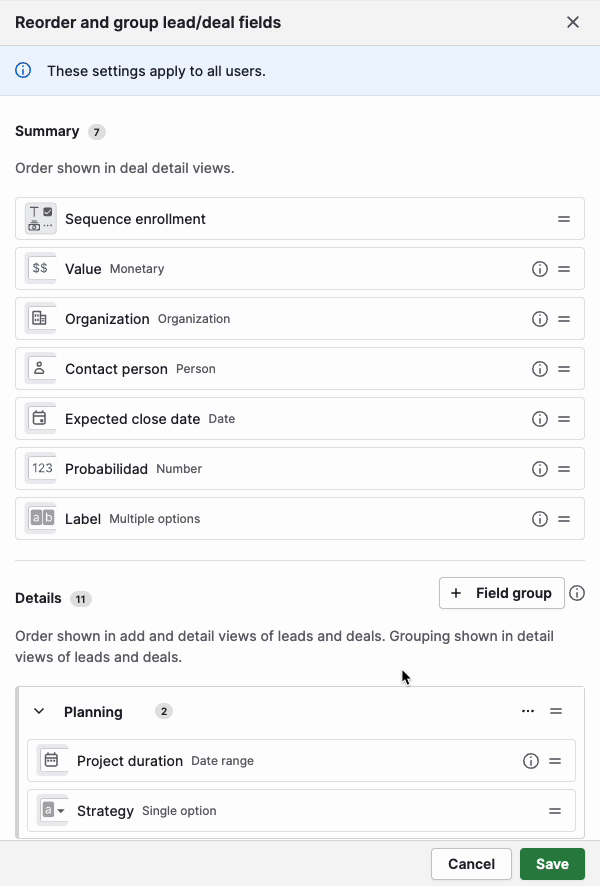
En personnalisant le groupe résumé selon vos besoins, vous pouvez passer en revue d'un seul coup les informations clés d'une affaire et prendre des décisions plus rapides et étayées par les données.
Création de groupes personnalisés
Cliquez sur « Organiser les champs » pour créer votre propre groupe dans n'importe quelle entité (prospect/affaire, personne, organisation, produit ou projet).
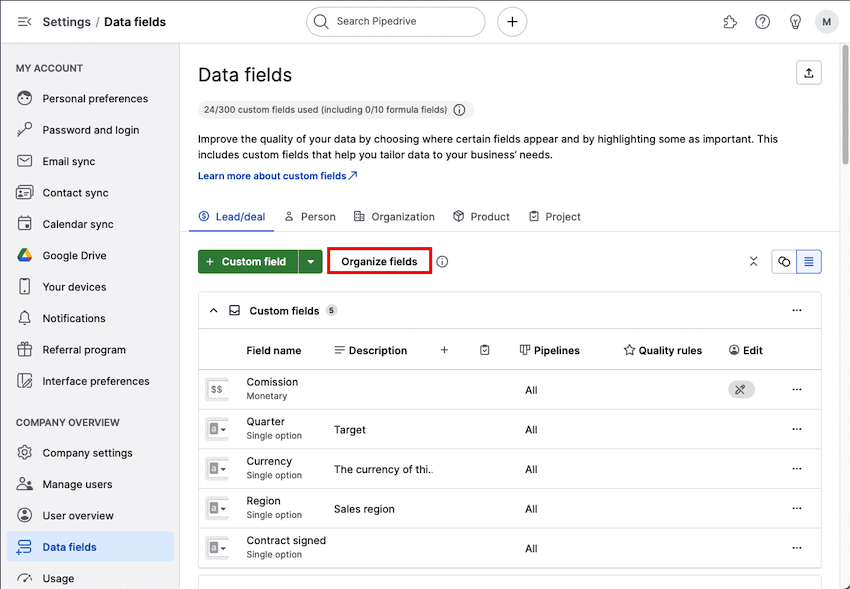
La fenêtre modale d'organisation des champs s'ouvre alors. Vous y retrouverez la liste des champs personnalisés qui ont été créés et correspondent à l'entité choisie.
Cliquez sur « + Groupe de champs » et choisissez un nom pour votre nouveau groupe de champs.
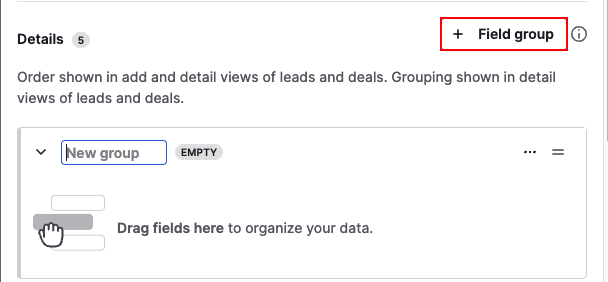
Ordonner les champs
Une fois que vous avez choisi un nom, faites glisser les champs voulus dans le groupe pour organiser les champs en question dans la vue détaillée.
Pour renommer, supprimer ou réordonner les champs au sein d'un groupe, cliquez sur « … » pour ouvrir la fenêtre modale d'organisation des champs.
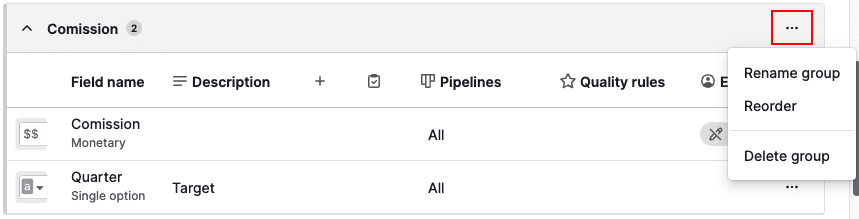
Groupes personnalisés dans la vue de détail
Une fois qu'un groupe de champs a été créé, un bloc de champs sera ajouté à l'entité détails dans la vue détaillée.
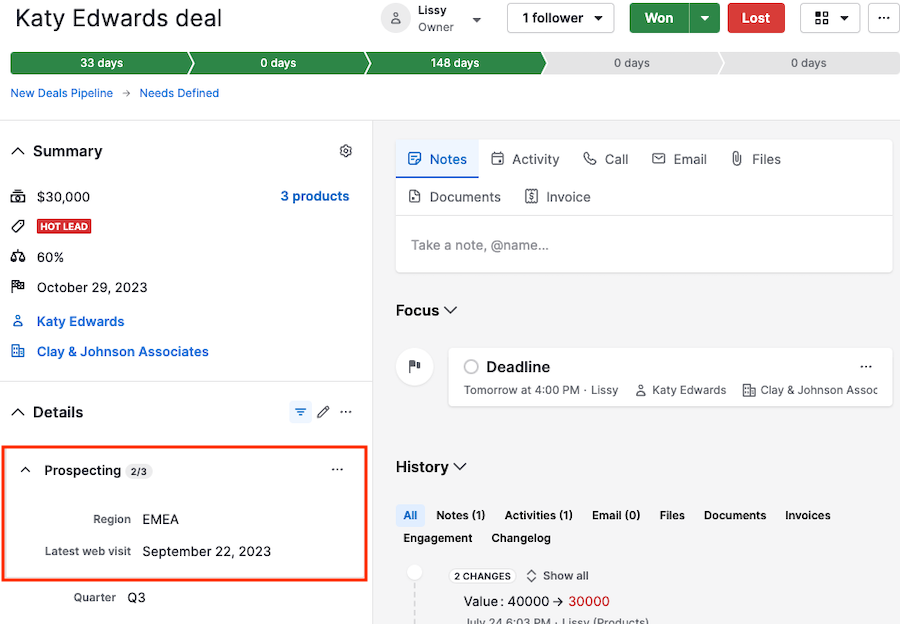
Vous pouvez développer ou compacter les détails de l'entité et les groupes de champs.
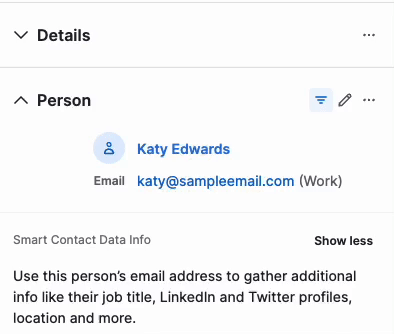
Les chiffres situés à côté du nom d'un groupe indique les champs contenant des informations rapportés au nombre total de champs dans ce groupe précis.
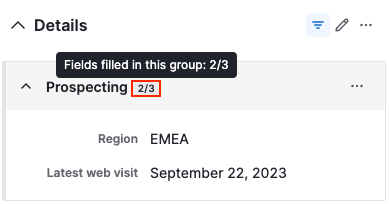
Si vous avez les autorisations nécessaires, vous pouvez renommer, réordonner ou supprimer un groupe de champs dans une vue détaillée. Cliquez sur « … » pour ouvrir la fenêtre modale d'organisation des champs.
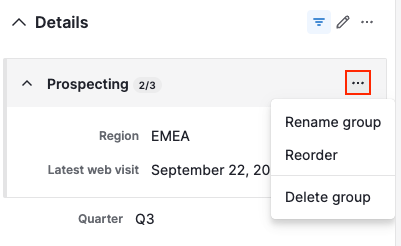
Pour en savoir plus sur les champs personnalisés, reportez-vous à cet article.
Cet article a-t-il été utile ?
Oui
Non